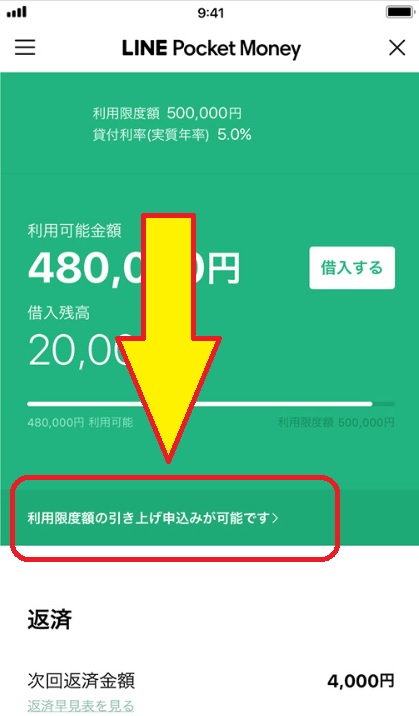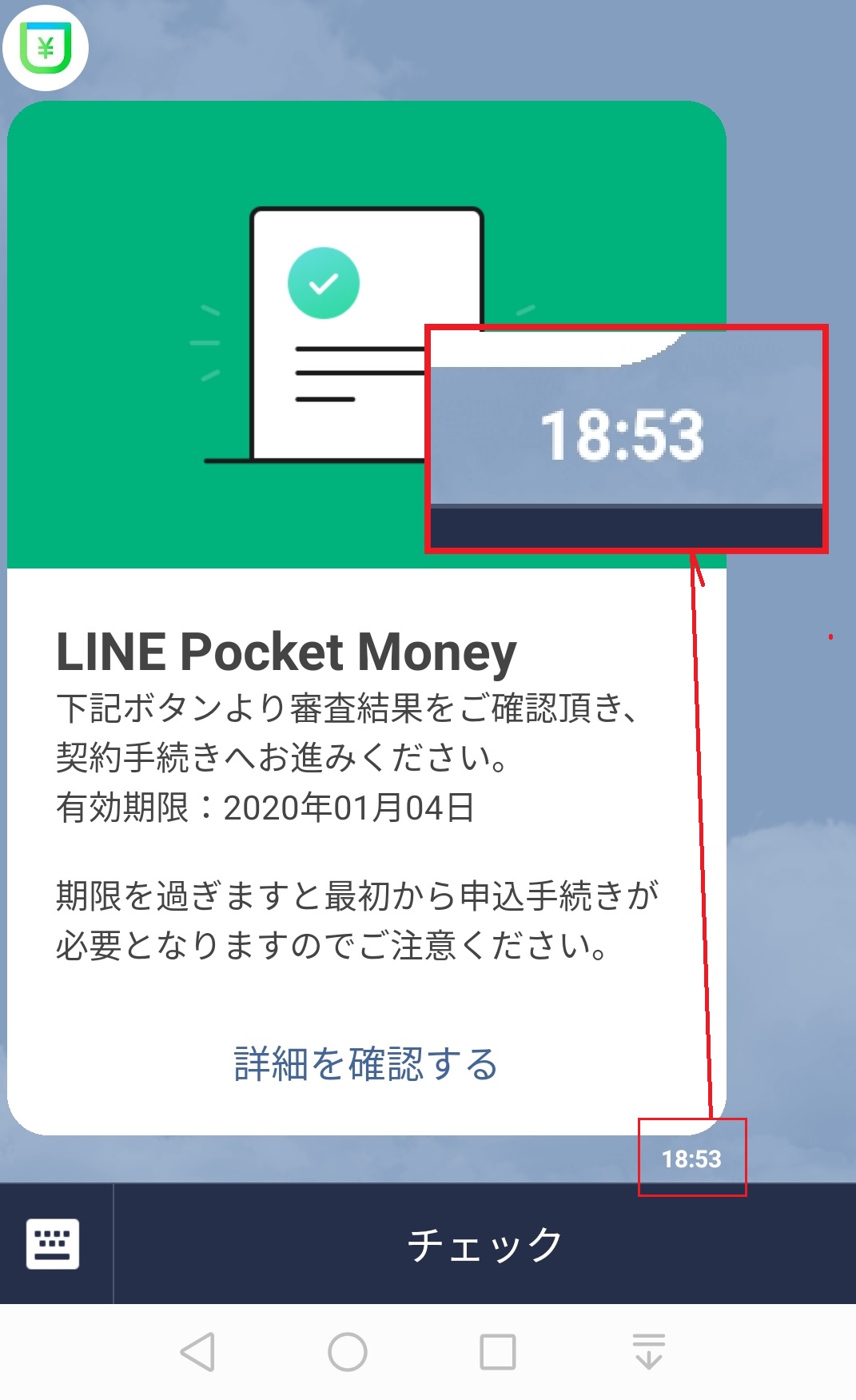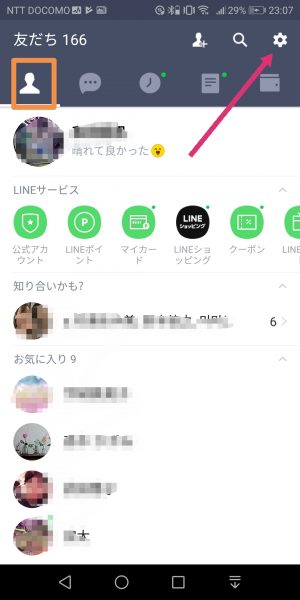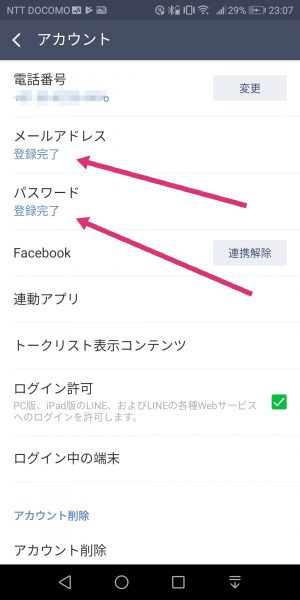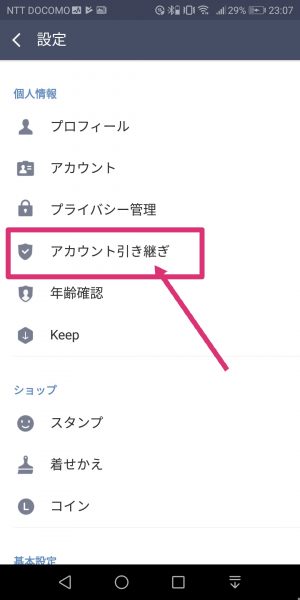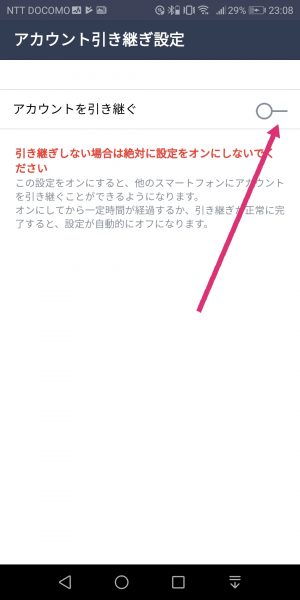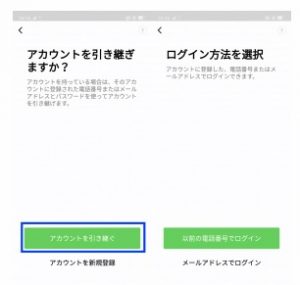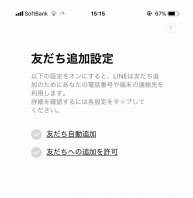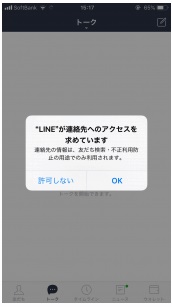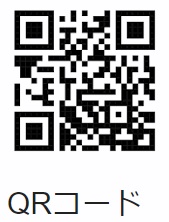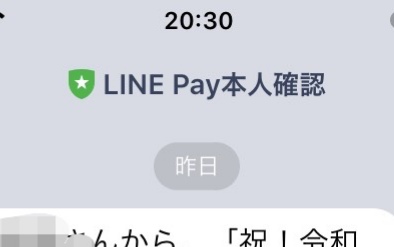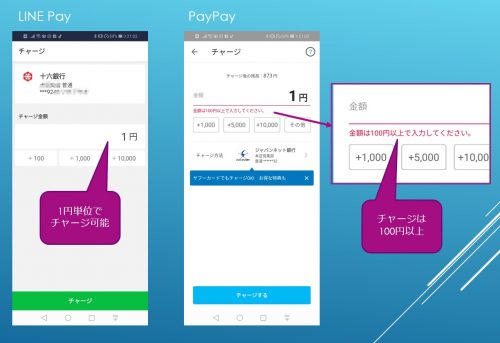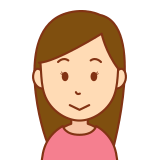
スマートホンを変えた! LINE Pay、引き継げるかな?

元のスマホがあれば、大丈夫だよ。
スマートホンを変えた時、LINEを移行すれば、LINE Payも一緒に移行できます。
LINEトークの履歴も移したい時には、トークをクラウドでバックアップする必要があります。
今回は、LINEトークの履歴の移行せず、早く簡単にLINEを移行する方法をまとめました。
LINE Pay(ラインペイ)を引き継ぐ、一番簡単な方法
前提。最新の引継ぎ方法です。
2019年2月25日に更新された最新の引継ぎ方法です。
【LINE公式ブログ】より
「LINE バージョン9.2.0以上」の方法なので、LINEアプリのバージョンを確認しておいてくださいね。

絶対守るポイント
移行の方法は、本当に簡単です。ただ、これだけは守ってください。
「引き継ぐ」をオンにしたら、これだけ知っていたら、乗っ取りができてしまいますので。
アカウントの「電話番号」「メールアドレス」「パスワード」を確認する
LINEアプリから「友だち」タブの設定を開きます。
「アカウント」を確認します。
「電話番号」が正しいこと、メールアドレスとパスワードが「登録完了」であることを確認します。
「電話番号」が自分のもので、登録した「メールアドレス」と「パスワード」を覚えていれば、次に飛んでください。
忘れていた場合でも、大丈夫です。「メールアドレス」と「パスワード」、それぞれをタップすれば、再設定できます。
アカウント引継ぎ設定を「ON」にする
再び、LINEアプリの「友だち」の設定画面に戻ります。
「アカウント引継ぎ」をタップします。
前の段落の「メールアドレス」「パスワード」を覚えていること、他人に教えていないことを確認して、「アカウントを引き継ぐ」をONにします。
移行先のスマホでの操作
移行先のスマホで、LINEアプリをインストールします。
LINEの初回起動時は「始める」をタップします。
ガイドに従って、「電話番号」「メールアドレス」「パスワード」を入れていきます。
「電話番号」が違うスマホに引き継ぐときには、「アカウントを引き継ぐ」で進みます。
「友だち追加設定」は、どちらもOFFにしましょう。
「LINEが連絡先へのアクセスを求めています」は「許可しない」が良いです。
あとは、確認しながら進めれば大丈夫です。
移行完了
これで、LINEの移行はできました。LINE Pay残高も移っています。
やってみれば、「簡単だな」と思えるでしょう。
トーク履歴にこだわらなければ、簡単に移行できます。
大切なトークがある場合は「KEEP」に保存する、という手があります。「KEEP」なら、上の手順で移行できます。
まとめ
トーク履歴は流れて行ってしまうものです。大体が最新が重要で、過去のものは流れ去ってしまいます。
移行時に思い切って断捨離し、トーク履歴の移行を断念すれば、「クラウド」に頼らなくてもすみます。
どうしても過去を引きずりたい人のために、トーク履歴を引き継ぐ方法は、別記事で書きたいと思います。

LINE Payの移行は、簡単だよ。